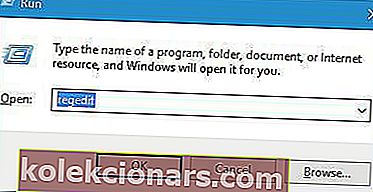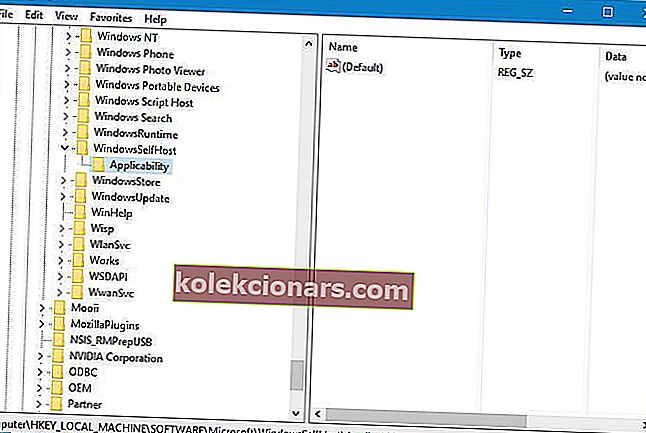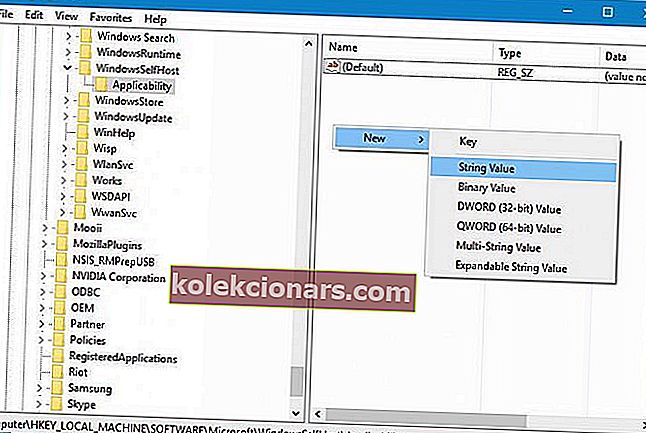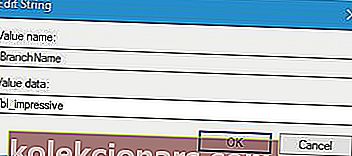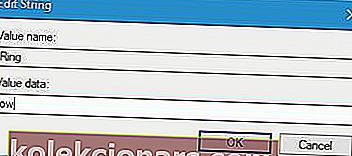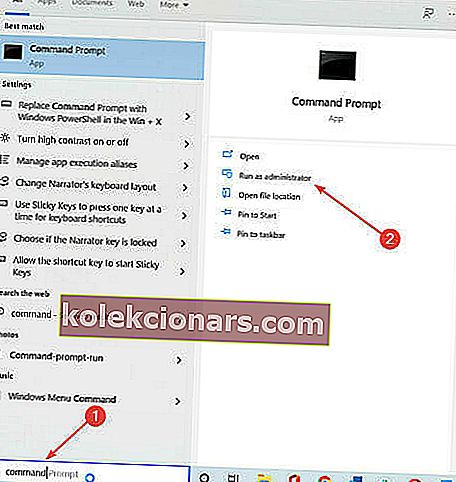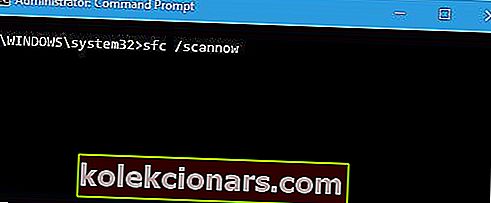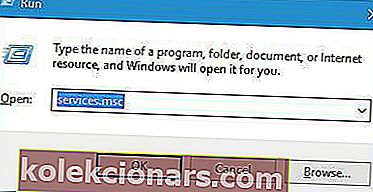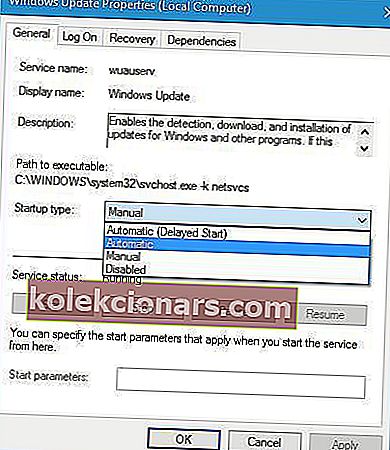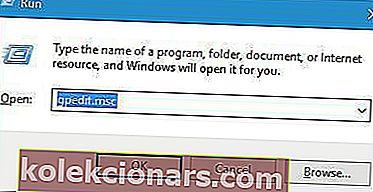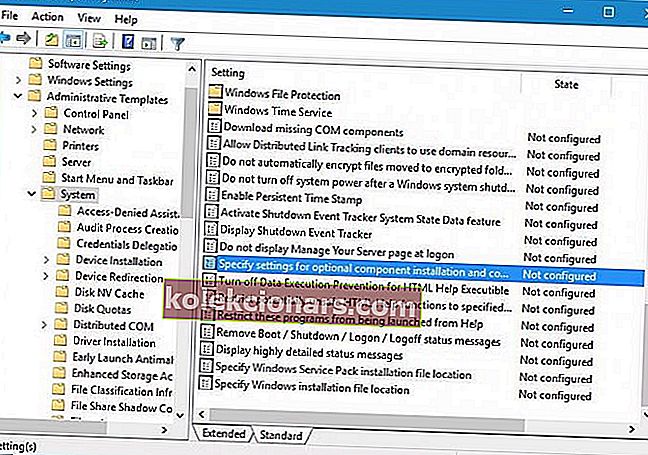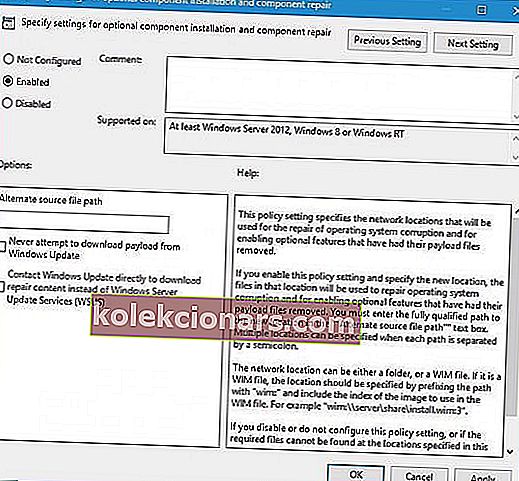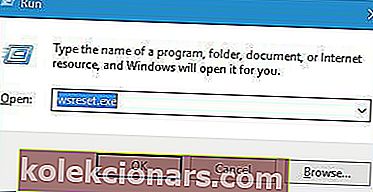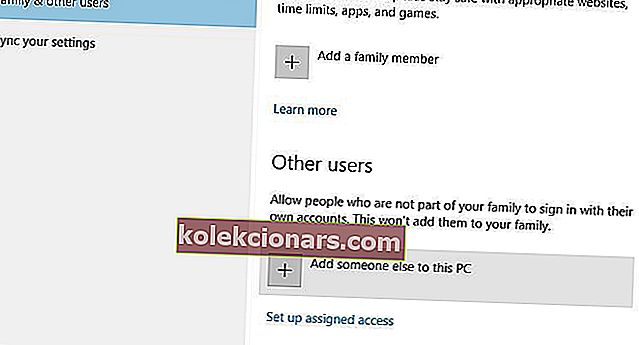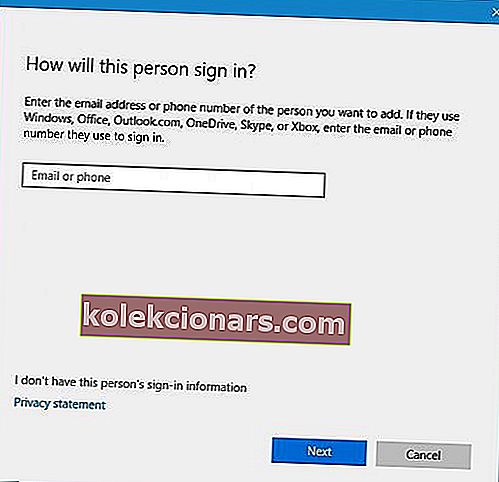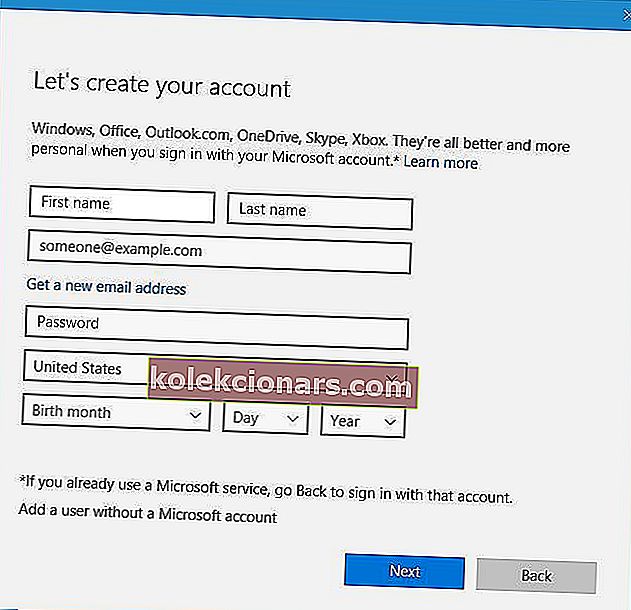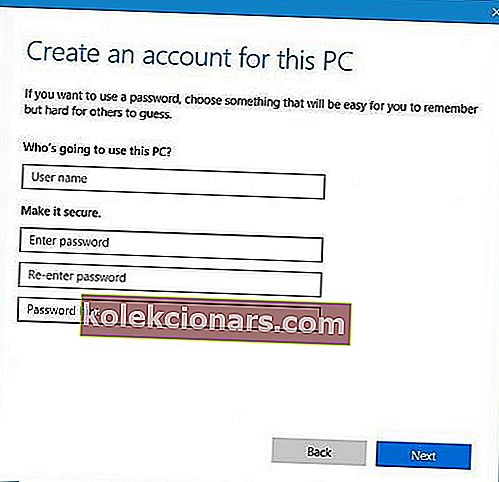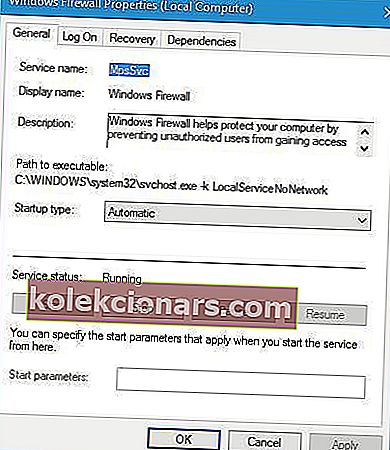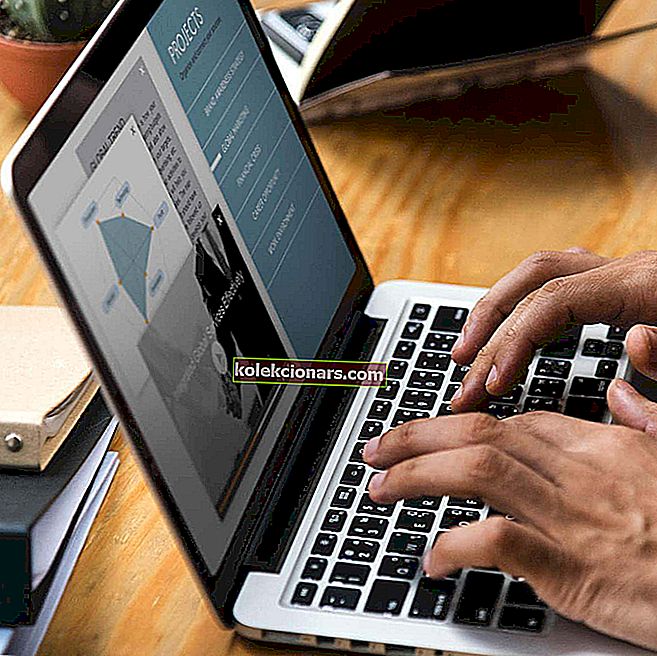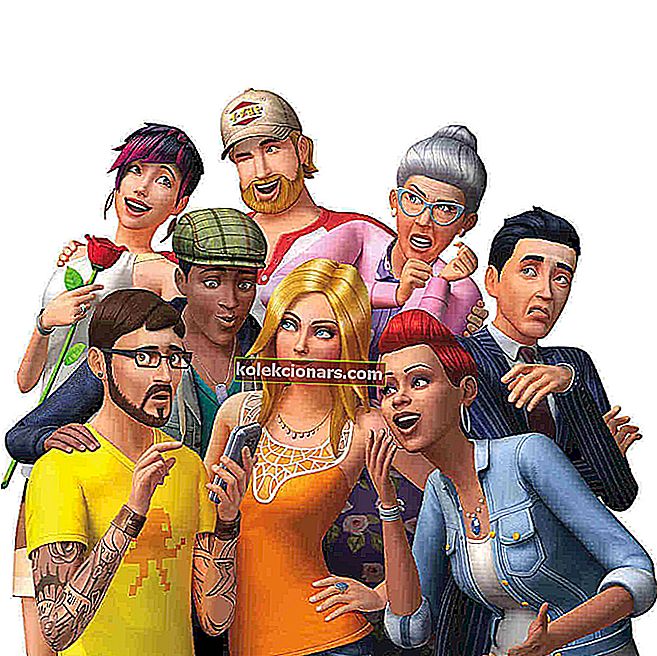- Ако приметите да регистрација услуге недостаје или је оштећена грешка у оперативном систему Виндовс 10, то значи да можда имате проблем са регистром.
- Виндовс Регистри је база података у оперативном систему Виндовс која чува информације, поставке, опције и друге вредности за хардвер и софтвер инсталиран на том рачунару.
- Посетите наш одељак Виндовс 10 за све информације у вези са овим веома популарним ОС-ом.
- Наш центар за решавање проблема је прво место које треба посетити ако имате проблем са рачунаром.

Свака верзија оперативног система Виндовс се ослања на одређене услуге како би се правилно покренула, а Виндовс 10 није изузетак.
Нажалост, корисници су пријавили да добијају регистрацију за услугу која недостаје или је оштећена грешка у оперативном систему Виндовс 10, па да видимо како да је поправимо.
Како да поправим да регистрација услуге недостаје или је оштећена?
1. Уклоните антивирусни алат
 Антивирусни софтвер може ометати основне функције оперативног система Виндовс 10, што доводи до тога да регистрација услуге недостаје или се појављује оштећена грешка.
Антивирусни софтвер може ометати основне функције оперативног система Виндовс 10, што доводи до тога да регистрација услуге недостаје или се појављује оштећена грешка.
Корисници су пријавили да МцАфее антивирус може довести до појаве овог проблема, а да бисте га решили, препоручује се уклањање антивирусног софтвера МцАфее.
Имајте на уму да скоро сваки независни антивирусни софтвер може довести до појаве ове грешке, па чак и ако не користите МцАфее, можда бисте желели да покушате да уклоните антивирусни софтвер.
Најједноставнији начин потпуног деинсталирања антивируса је коришћење специјализованог софтвера попут ИОбит Унинсталлер . Једноставан је за употребу, а након што обави свој посао, можете бити сигурни да нећете видети остатке.
Након што добијете чисту плочу, можете да инсталирате поузданије антивирусно решење које неће ометати регистрацију услуге ВИндовс 10 ′.
Топло препоручујемо ВИПРЕ Антивирус Плус , једноставно, али моћно безбедносно решење које неће успорити ваш рачунар.
Овај алат садржи напредну активну заштиту , функцију која вас штити од рансомваре-а и другог опасног малвера и зарађује највише оцене од независних органа за тестирање антивирусних програма.
Трешње на врху су бесплатна корисничка подршка заснована у САД-у и 30-дневна политика загарантованог повраћаја новца.

ВИПРЕ Антивирус Плус
ВИПРЕ је најбоља алтернатива било ком другом антивирусном програму који нуди врхунске перформансе и 0 сметњи! Бесплатно суђење Посетите веб локацију2. Уклоните вредност ТхресхолдОптедИн из регистра
- Притисните тастер Виндовс + Р и унесите регедит да бисте отворили уређивач регистра. Притисните Ентер или кликните ОК.
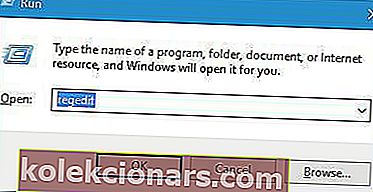
- У левом окну идите на
HKEY_LOCAL_MACHINE\SOFTWARE\Microsoft\WindowsSelfHost\Applicability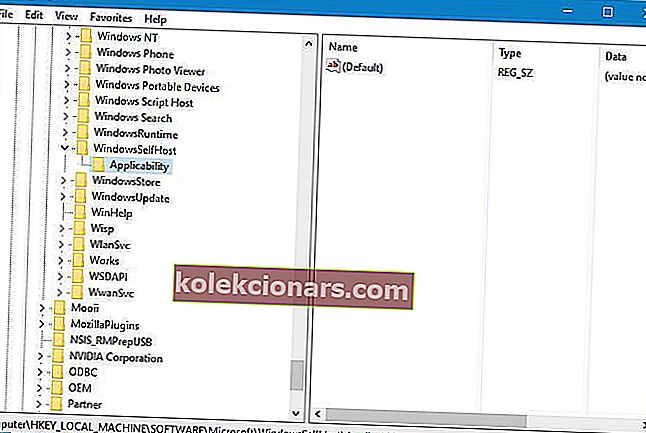
- У десном окну пронађите вредност ТхресхолдОптедИн и избришите је.
Напомена: Морамо напоменути да уклањање вредности из регистра може проузроковати одређене проблеме са вашим оперативним системом, па ћете можда желети да направите резервну копију регистра пре него што испробате ово решење.
3. Избришите мапу Рецовери Фром из мапе Апплицабилити
Ако видите фасциклу Рецовери Фром у фасцикли Апплицабилити, избришите је. То би могло решити проблем.
4. Додајте вредности БранцхНаме и Ринг у кључ применљивости
- Идите на следећу путању и изаберите кључ применљивости:
HKEY_LOCAL_MACHINE\SOFTWARE\Microsoft\WindowsSelfHost\Applicability - Кликните десним тастером миша на празан простор у десном окну и одаберите Ново , а затим одаберите Стринг Валуе .
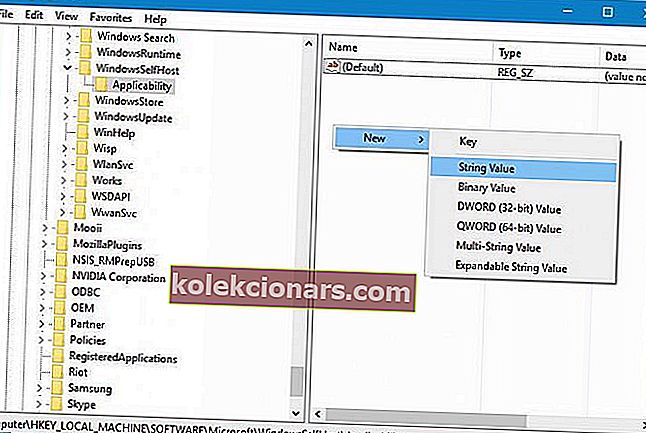
- Унесите БранцхНаме као име новог низа и двапут кликните на њега.
- У Валуе дата унесите фбл_импрессиве и кликните на ОК да бисте сачували промене.
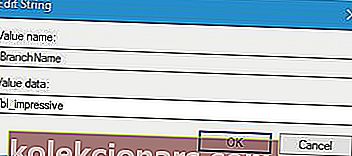
- Направите нови низ под називом Ринг и подесите Валуе валуе на лов.
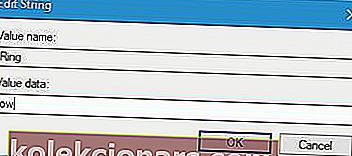
- Када завршите, затворите уређивач регистратора .
5. Користите Цомманд Промпт
- Потражите команду и кликните на Рун ас администратор да бисте покренули Цомманд Промпт .
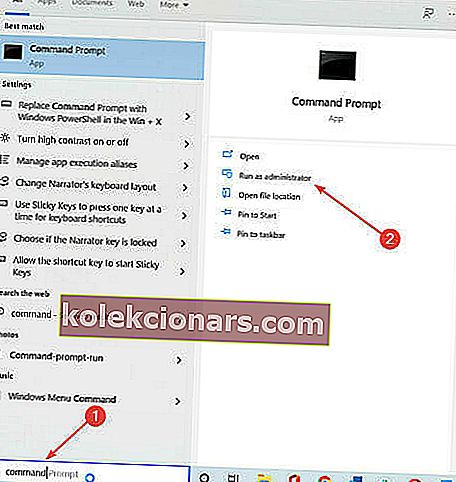
- Унесите следеће команде:
net stop wuauserv
net stop cryptSvc
net stop bits
net stop msiserver
ren C:WindowsSoftwareDistribution SoftwareDistribution.old
ren C:WindowsSystem32catroot2 catroot2.old
net start wuauserv
net start cryptSvc
net start bits
net start msiserver
Након што су сви процеси завршени, затворите Цомманд Промпт и проверите да ли је проблем решен.
6. Користите наредбу СФЦ скенирања
- Покрените Цомманд промпт као администратор као што је приказано у претходном решењу.
- Унесите сфц / сцаннов и притисните Ентер.
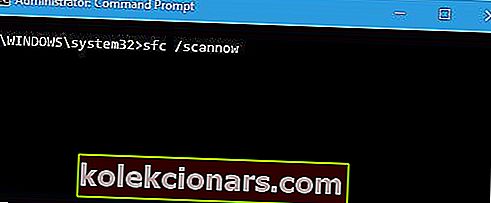
- Сачекајте да се процес заврши, затворите Цомманд Промпт и проверите да ли је грешка решена.
7. Проверите да ли су потребне услуге покренуте
- Притисните тастер Виндовс + Р , унесите сервицес.мсц и притисните тастер Ентер или кликните на дугме У реду .
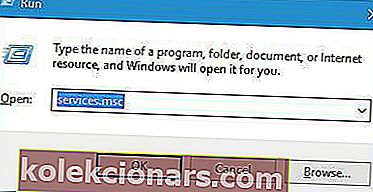
- Пронађите услугу Виндовс Упдате и двапут је кликните да бисте отворили његова својства.
- У одељку Тип покретања у менију изаберите Аутоматски . У одељку Статус услуге кликните на дугме Старт . Кликните на Примени и У реду да бисте сачували промене.
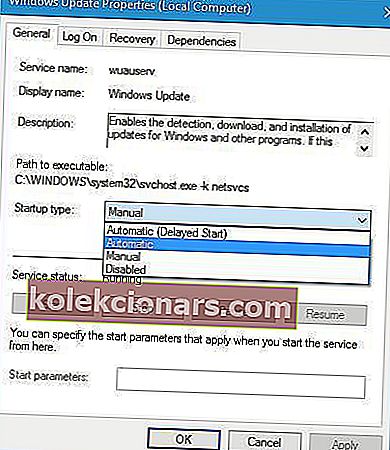
- Поновите исте кораке за позадинску интелигентну услугу преноса и криптографску услугу .
8. Промените смернице групе и користите ДИСМ
- Притисните тастер Виндовс + Р и унесите гпедит.мсц . Притисните Ентер или кликните ОК.
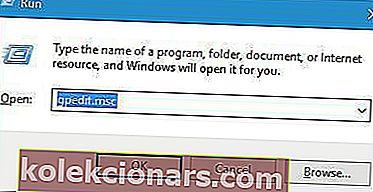
- У левом окну дођите до Цомпутер Цонфигуратион (Конфигурација рачунара), а затим до Административе Тоолс (Административни алати) и изаберите Систем . У десном окну двапут кликните Одредите поставке за опционалну инсталацију компонената ... подешавање.
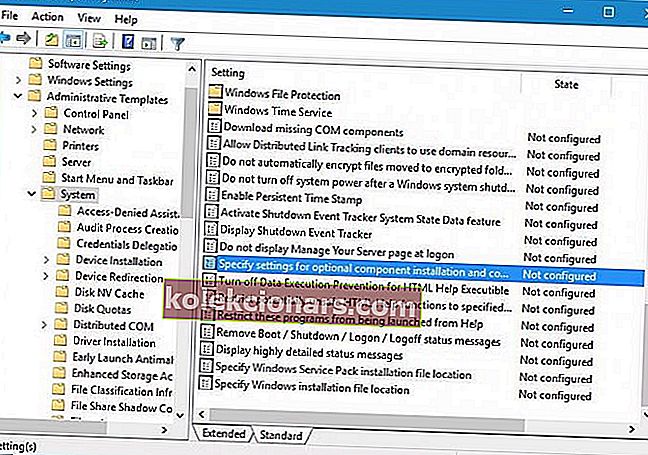
- Изаберите Омогућено и унесите локацију коју желите да користите за поправку. Кликните на Примени и У реду да бисте сачували промене.
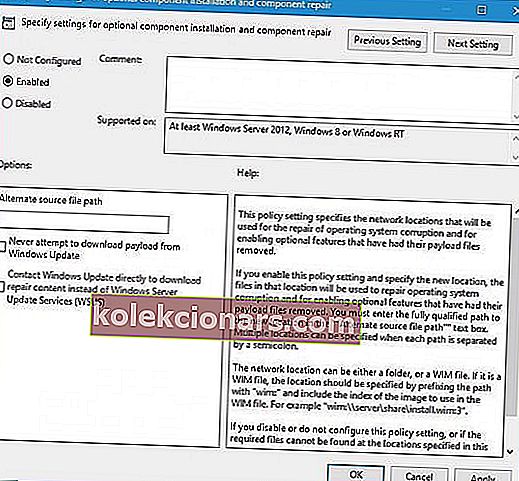
- Након што затворите уређивач смерница групе, поново покрените ДИСМ скенирање.
9. Користите Виндовс 10 ИСО да поправите Виндовс 10

- Преузмите Виндовс 10 ИСО са веб локације компаније Мицрософт. Можете и да користите алатку за стварање медија.
- Након што преузмете ИСО датотеку, кликните је двапут да бисте је поставили.
- Једном када је ИСО монтиран, отворите га и покрените датотеку сетуп.еке .
- Следите упутства за надоградњу оперативног система Виндовс 10.
10. Покрените всресет
- Притисните тастер Виндовс + Р и унесите всресет.еке .
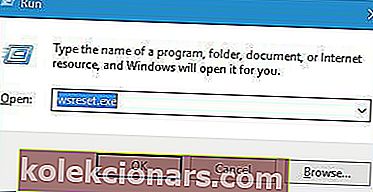
- Притисните Ентер или кликните ОК и сачекајте да се поступак заврши.
11. Направите нови кориснички рачун
- Отворите апликацију Подешавања и идите на Налози , а затим идите на Породични и други корисници .
- Кликните на дугме Додај некога другог на овај рачунар .
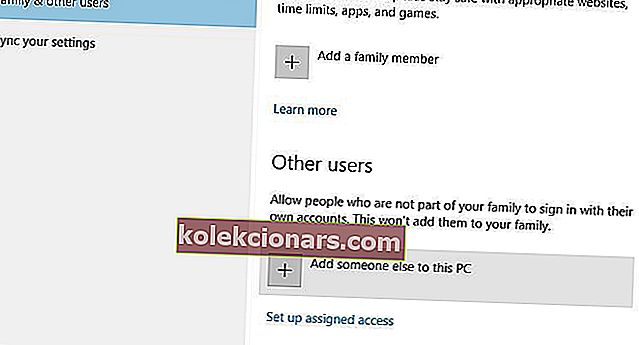
- Кликните на Немам информације за пријављивање ове особе .
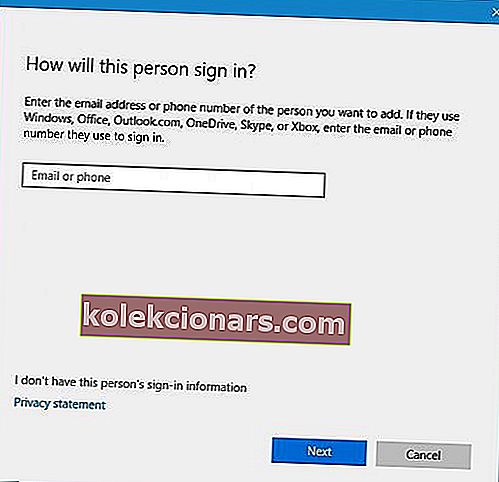
- Кликните на Додај корисника без Мицрософт налога .
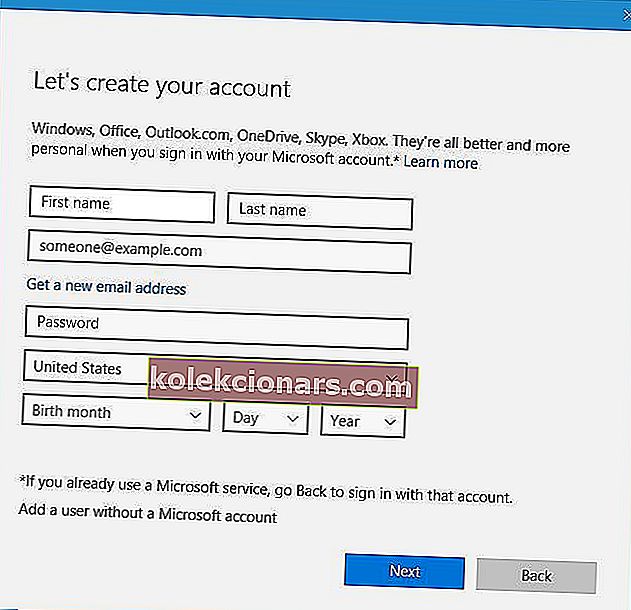
- Унесите име новог корисника. Ако желите, можете да додате и лозинку да бисте заштитили нови налог. Када завршите, кликните на дугме Даље .
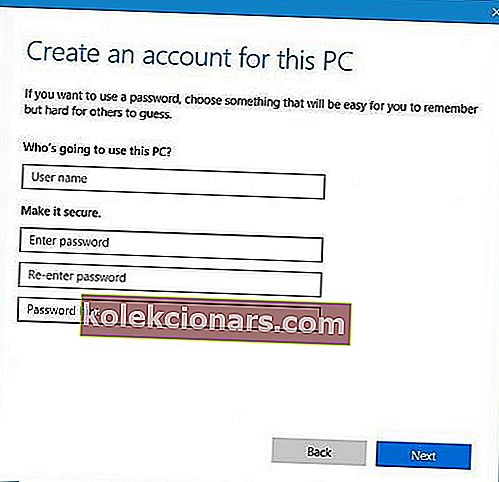
- Након креирања новог корисника, пребаците се на њега и проверите да ли се проблем наставља.
Ако се проблем не појави на вашем новом корисничком налогу, можда ћете желети да преместите све личне датотеке и трајно пређете на њих.
Не можете да направите нови кориснички налог у оперативном систему Виндовс 10? Ево како то можете лако учинити
12. Преузмите потребна ажурирања у позадини

- Покрените Цомманд Промпт као администратор .
- Унесите наредбу нет стоп вуаусерв и притисните Ентер. Након тога унесите следећу команду и притисните Ентер
- да бисте открили и преузели неопходне исправке:
wuauclt /detectnow
Напомена: Ово је само потенцијално заобилазно решење и можда није трајно решење, али свеједно можете испробати на рачунару.
13. Поново омогућите услугу заштитника зида Виндовс Дефендер
- Отворите прозор Услуге . Да бисте то урадили, притисните тастер Виндовс + Р и унесите сервицес.мсц . Притисните Ентер или кликните ОК.
- Када се отвори прозор Сервицес, пронађите услугу Виндовс Дефендер Фиревалл и двапут кликните на њу.
- Уверите се да је тип покретања постављен на Аутоматски.
- Притисните дугме Стоп да бисте зауставили услугу, а затим кликните дугме Старт да бисте је поново покренули.
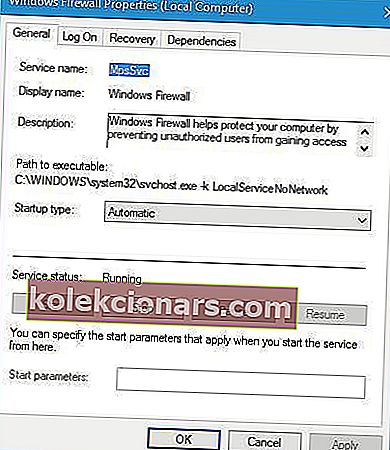
- Кликните на Примени и У реду да бисте сачували промене.
14. Проверите вредности регистра
- Покрените уређивач регистра и идите на
HKEY_LOCAL_MACHINE\SOFTWARE\Microsoft\Windows NT\CurrentVersionтастер у левом окну.
- Покрените уређивач регистра и идите на
- У десном окну пронађите следеће низове: ЕдитионИД и ПродуцтНаме . Уверите се да се ЕдитионИД и ПродуцтНаме подударају са верзијом Виндовс 10 коју користите. У нашем случају, ЕдитионИД је постављен на Профессионал, док је ПродуцтИД постављен на Виндовс 10 Про .
- Ако се вредности не подударају са вашом верзијом Виндовс 10, промените их.
Из непознатог разлога, вредности у регистру се могу променити и то може довести до појаве овог проблема. Према мишљењу корисника, ЕдитионИД и ПродуцтНаме су се променили са Виндовс 10 Про на Виндовс 10 Ентерприсе и због тога се појавила ова грешка.
Недостаје регистрација услуге или оштећена грешка може да изазове многе проблеме на вашем Виндовс 10 рачунару, али као што видите, ову грешку можете поправити помоћу једног од наших решења.
Напомена уредника: Овај пост је првобитно објављен марта 2020. године, а од тада је обновљен и ажуриран у октобру 2020. године ради свежине, тачности и свеобухватности.